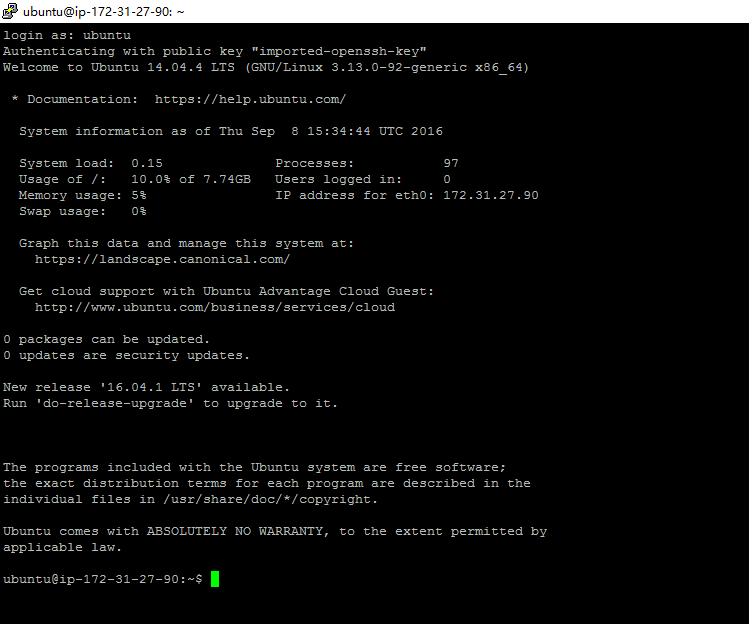1 AMI正常启动后会进入下面页面
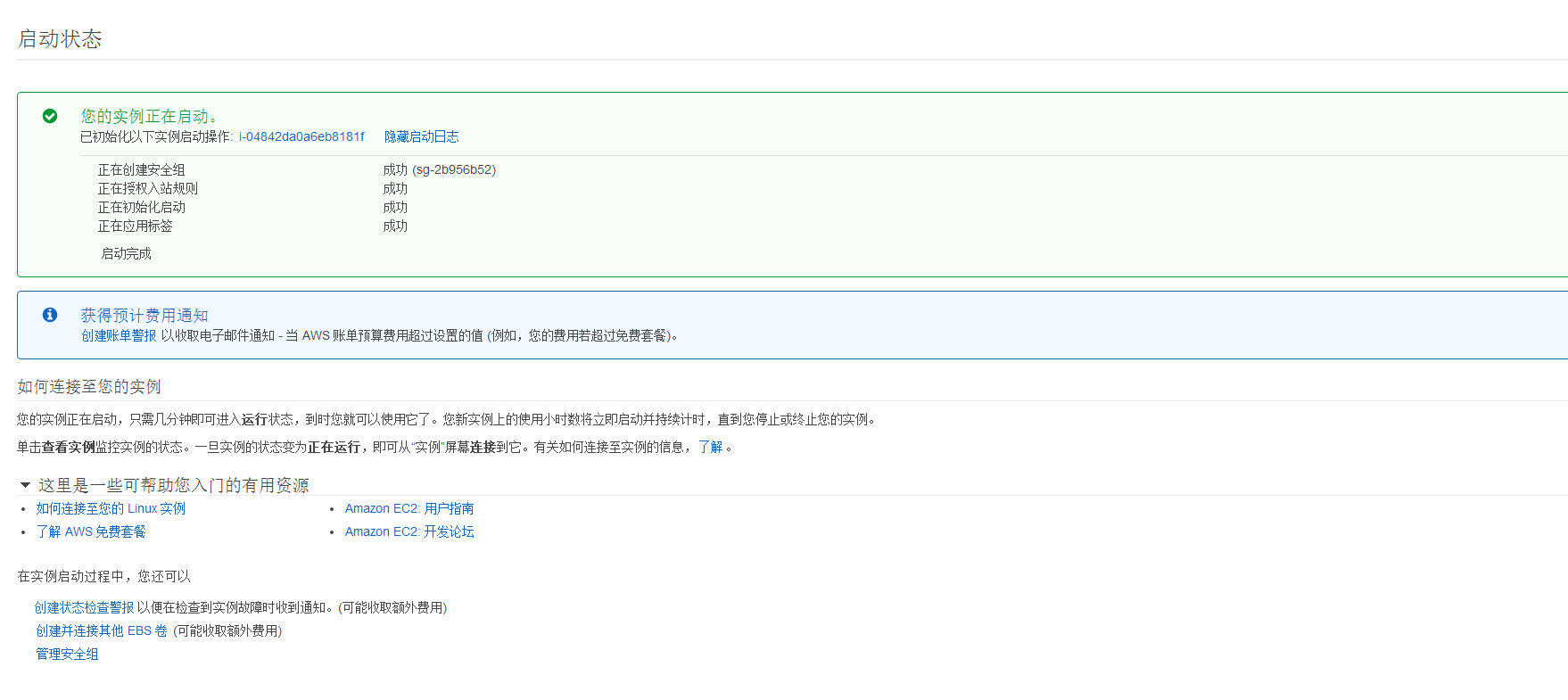
2 远程链接点击如何连接至您的 Linux 实例进入下载页
Windows下使用 PuTTY连接到 Linux 实例
http://www.chiark.greenend.org.uk/~sgtatham/putty/download.html
分别下载 PuTTY和PuTTYgen:下载并打开。相当于aws自己的ftp工具
-
启动 PuTTY(在“Start”菜单中,单击“All Programs > PuTTY > PuTTY”)。
-
在“Category (类别)”窗格中,选择 Session (会话) 并填写以下字段:
-
在 Host Name (主机名) 框中,输入
user_name@public_dns_name。确保为您的 AMI 指定相应的用户名。 -
在 Connection type (连接类型) 下,选择 SSH。
-
确保 Port (端口) 为 22。
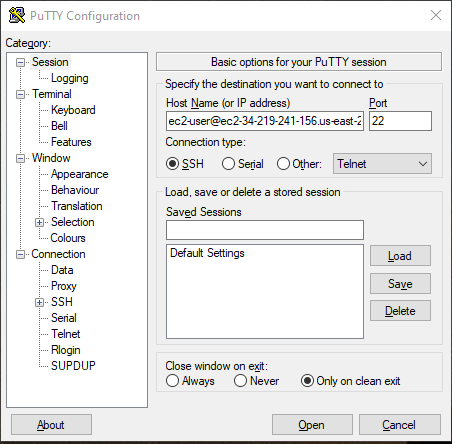
-
-
展开 Connection (连接)--> SSH--> Auth (身份验证) -->单击 Browse (浏览)-->选择生成的
.ppk文件--> Open (打开) 开始 -->session-->打开
-
单击 Yes (是)。此时会打开一个窗口并且您连接到了您的实例。
-
最后卫星终于着陆了,累死了。默认只有ubuntu和root两个用户。但是不可以直接使用root用户直接远程。这是ubuntu的规定。